Ophelie

Puedes encontrar el tutorial original aqui
Merci Roserika de m'avoir autorisé à traduire tes tutoriels
Gracias Roserika por dejarme traducir tus tutoriales
Tanto el tutorial como su traducción están registrados en Twi
Tutorial escrito el 10 de Diciembre de 2011.
Están prohibidos su copia y reproducción
Todo parecido con otro tutorial no será más que pura coincidencia
Material:
Tubes :
1 tube femme allongée
1 image château
1 dossier des sélections canal alpha
1 preset extrude
1 preset backlight
1 tube décors frise
Filtros:
eye candy 5 impact
eye candy 5 Nature
nike software effet Color Efex Pro 3.O
kang 2
Puedes encontrar la mayor parte de los filtros aqui
El sitio de Roserika con sus filtros aqui
Este tutorial ha sido realizado con el psp X2 corel. Puedes realizarlo con versiones anteriores
Los tubes e imágenes son de la colección personal de Roserika.
Por favor mantén intacto el copy
Si estais listos podemos comenzar
Abrir todos los tubes en el Psp. Duplicarlos (shift+D) y cerrar los originales
Si quieres puedes ayudarte de la regla para situarte en la realización del tutorial
Marcador (Arrastra con el raton)

Etapa 1
Abrir un nuevo paño transparente de 1000x750 pixels
En Primer Plano colocar el color negro
Efectos_ Complementos_ Eye Candy 5/ Texture/ Brick Wall
Clic sobre manage en la parte inferior derecha.
Después en Settings manage clic sobre import
Buscar el preset ophelie brique en la carpeta donde lo has guardado
Clic en la lista sobre el preset
Ok
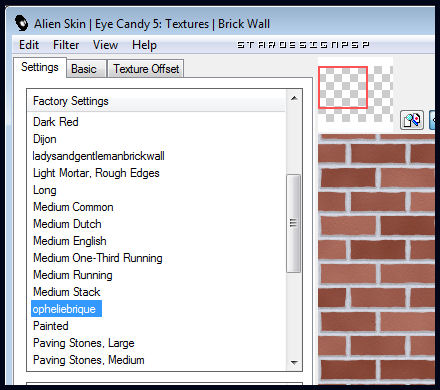
Capas_ Nueva capa de trama
Llenar con el color negro
Efectos_ Complementos_ Kang 2/ Luxufy cubes
Valores por defecto
Deberías tener esto:
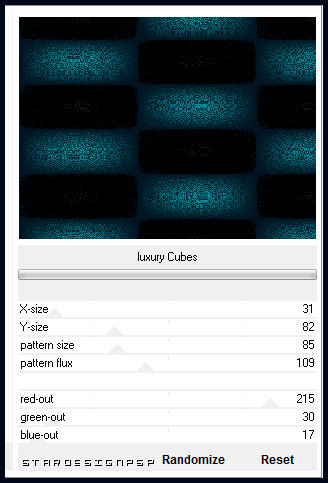
Capas_ Modo de capas_ Luz Fuerte
Etapa 2
Abrir el paño con las selecciones en canal alpha y dejarlo reducido en la parte inferior
Situaros sobre la capa superior en la pila de capas
Selecciones_ Cargar o guardar selección_ Cargar selección de canal alpha
Buscar la selección 1
Aplicar
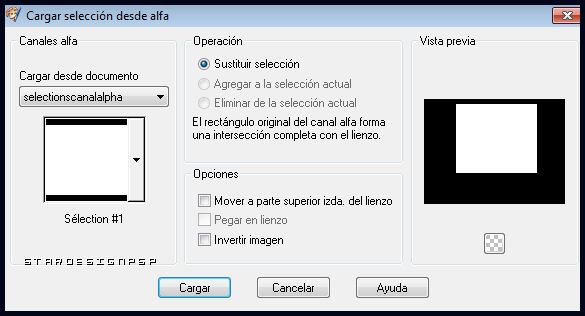
Capas_ Nueva capa de trama
Efectos_ Efectos 3D_ Corte
Valores según captura
Color #800000

Selecciones_ Anular selección
Capas_ Modo de capas_ Diferencia
Selecciones_ Cargar o guardar selección_ Cargar selección de canal alpha
Buscar la selección 2
Aplicar
Capas_ Nueva capa de trama
Llenar con el color negro
Efectos_ Complementos_ Kang 2/ Luxury cubes
Valores por defecto
Selecciones_ Anular selección
Capas_ Modo de capas_ Luz Fuerte
Etapa3
Efectos_ Efectos 3D_ Sombra en el color #c69d0e
0_ 3_ 100_ 27
Activar la imagen château
Edición_ Copiar
Regresar a vuestro trabajo
Capas_ Nueva capa de trama
Selecciones_ Cargar o guardar selección_ Cargar selección de canal alpha
Buscar la selección 3
Aplicar
Edición_ Pegar en la selección
Selecciones_ Anular selección
Capas_ Organizar_ Enviar abajo
Nos situamos en la capa inferior en la pila de capas
Selecciones_ Cargar o guardar selección_ Cargar selección de canal alpha
Buscar la selección 4
Aplicar
Selecciones_ Convertir selección en capa
Capas_ Organizar_ Enviar al frente
Capas_ Modo de capas_ Luz Fuerte
Selecciones_ Cargar o guardar selección_ Cargar selección de canal alpha
Buscar la selección 5
Aplicar
Capas_ Nueva capa de trama
Llenar con el color negro
Efectos_ Complementos_ Kang2/ Cool Bars
Valores según captura
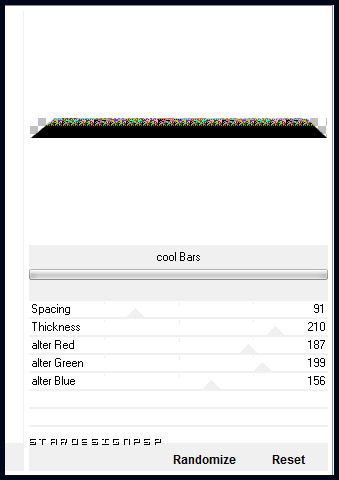
Selecciones_ Anular selección
Tendremos esto
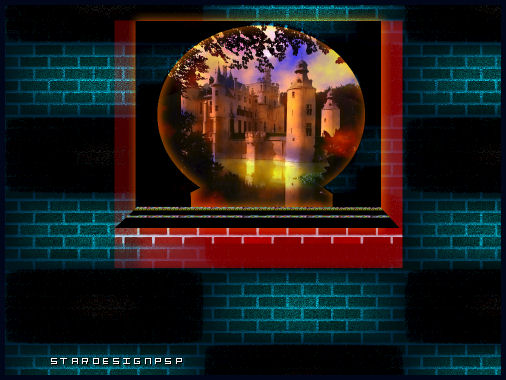
Etapa 4
Situaros en la segunda capa partiendo de la base (efecto Kang 2_azul)
Selecciones_ Cargar o guardar selección_ Cargar selección de canal alpha
Buscar la selección 6
Aplicar
Convertir selección en capa
Capas_ Organizar_ Enviar al frente
Efectos_ Complementos_ Eye Candy 5/ Impact/ Extrude
Clic en manage en la parte inferior derecha
Después en Settings manage clic sobre import
Buscar el preset ophelie extrude en la carpeta en la que lo has guardado
Ok
Clic en la lista sobre el preset
Ok
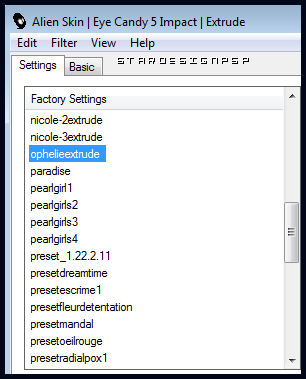
Selecciones_ Anular selección
Selecciones_ Cargar o guardar selección_ Cargar selección de canal alpha
Buscar la selección 7
Aplicar
Edición_ Cortar
Selecciones_ Anular selección
Ajustar_ Color_ Corrección de decoloración
Intensidad 2
Efectos_ Efectos 3D_ Sombra en el color blanco
0_ -3_ 100_ 15
Capas_ Duplicar
Imagen_ Cambiar de tamaño_ Redimensionar al 116%
Capas_ Organizar_ Enviar abajo
Efectos_ Efectos de la imagen_ Desplazamiento
Desplazamiento Horizontal_ 0
Desplazamiento Vertical_ -55
Transparente_ Seleccionado
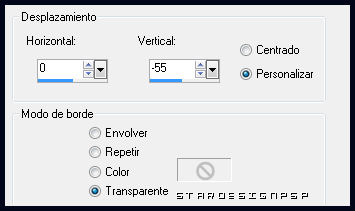
Tendremos esto

Capas_ Fusionar visibles
Etapa 5
Activar la imagen château de nuevo
Edición_ Copiar
Regresar a nuestro trabajo
Selecciones_ Cargar o guardar selección_ Cargar selección de canal alpha
Buscar la selección 8
Aplicar
Capas_ Nueva capa de trama
Efectos_ Efectos 3D_ Corte
Mismos valores que en el punto 2
Capas_ Nueva capa de trama
Edición_ Pegar en la selección
Capas_ Nueva capa de trama
Llenar con el color blanco la selección
Selecciones_ Modificar_ Contraer_ 2
Edición_ Cortar
Selecciones_ Anular selección
Situaros sobre la capa de debajo
Capas_ Modo de capas_ Luz Fuerte
Etapa 6
Situaros sobre la capa inferior en la pila de capas
Selecciones_ Cargar o guardar selección_ Cargar selección de canal alpha
Buscar la selección 9
Aplicar
Selecciones_ Convertir selección en capa
Selecciones_ Anular selección
Capas_ Organizar_ Enviar al frente
Capas_ Modo de capas_ Sobreexponer
Ajustar_ Matiz y Saturación_ Colorear
Matiz_ 187 Saturación_ 255
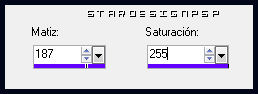
Capas_ Fusionar visibles
Ajustar_ color_ Corrección de decoloración
Intensidad_ 42

Activar el tube frise décors
Edición_ Copiar
Regresar a nuestro trabajo
Edición_ Pegar como nueva capa
Colocar en la parte superior
Opacidad al 65%
Activar el tube femme allongée
Edición_ Copiar
Regresar a nuestro trabajo
Edición_ Pegar como nueva capa
Colocar como en el modelo final
Etapa 7
Capas_ Fusionar visibles
Efectos_ Complementos_ Nick Software/ Color Efex Pro 3.O Complete
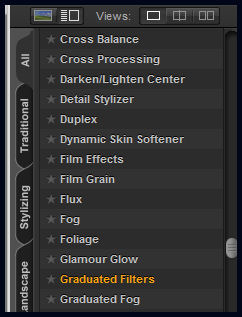
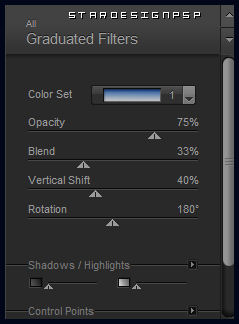
Etapa 8
Selecciones_ Cargar o guardar selección_ Cargar selección de canal alpha
Buscar la selección 10
Aplicar
Capas_ Nueva capa de trama
Efectos_ Complementos_ Eye Candy 5/ Impact/ Baklight
Clic en manage en la parte inferior derecha
Después clic en Settings manage sobre import
Buscar el preset opheliebacklight en la carpeta donde lo has guardado
Ok
Clic en la lista sobre el preset
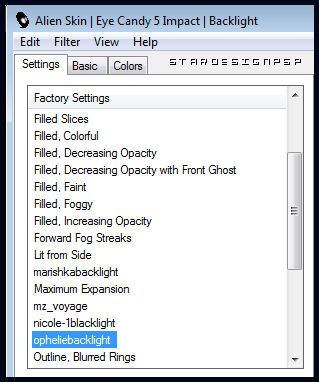
Selecciones_ Anular selección
Ajustar_ Agregar o quitar ruido_ Agregar ruido
Monocromo y aleatorio
Ruido_ 14
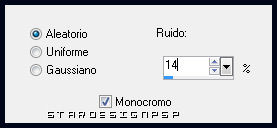
Capas_ Duplicar
Imagen_ Espejo
Efectos_ Efectos de Distorsión_ Espiral
-135
Ajustar_ Desenfocar_ Desenfoque Gaussiano_ 17
Ajustar_ Matiz y Saturación_ Colorear
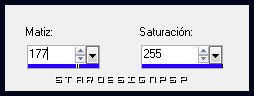
Imagen_ Agregar bordes_ Simétrico_ 20 pixeles en el color negro
Solo falta añadir nuestra firma en nueva capa
Guardar en formato Jpg optimizado
Vuestro trabajo ha terminado. Espero que os haya gustado tanto como a Roserika realizarlo.
Os agradezco que me hayáis acompañado hasta el final, y os espero en el próximo tutorial.

